steam 如何开机不启动,在如今数字化时代,电脑游戏的普及程度越来越高,而Steam作为全球最大的数字游戏发行平台,备受玩家们的喜爱,有时我们可能会遇到一个令人沮丧的问题:当我们尝试启动Steam时,它却不运行。这个问题可能导致我们无法畅玩心爱的游戏,甚至浪费了宝贵的游戏时间。面对这个困扰我们的问题,我们应该如何解决呢?本文将为大家介绍如何取消Steam开机自动运行,以便更好地掌控我们的游戏体验。
怎样取消Steam开机自动运行
具体方法:
1.在电脑桌面双击快捷方式图标打开“Steam”。
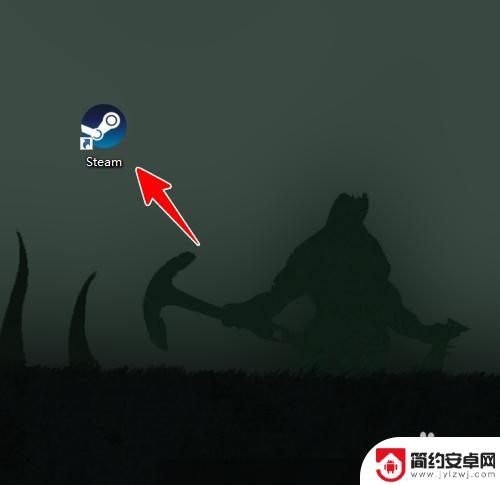
2.点击窗口左上角的菜单“Steam”。
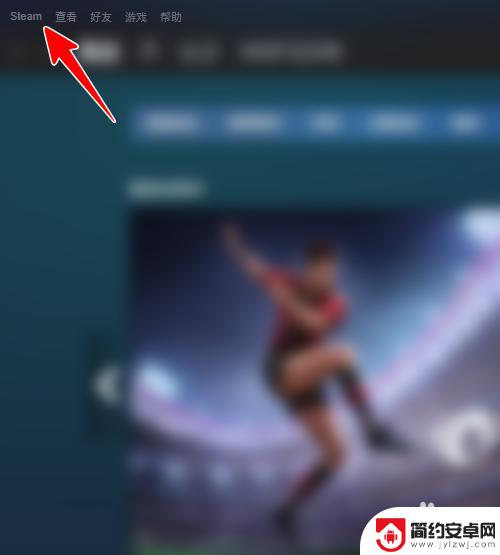
3.点击“设置”。
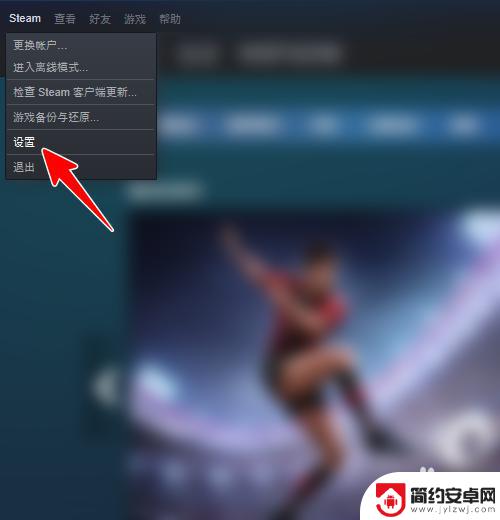
4.点击“界面”。
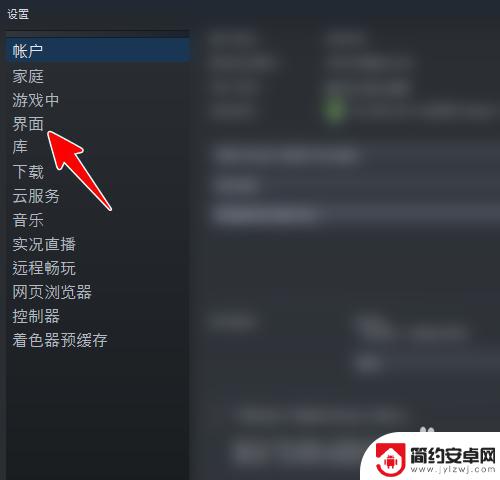
5.去除“在电脑开机时运行Steam”的勾选,再点击“确定”就可以了。
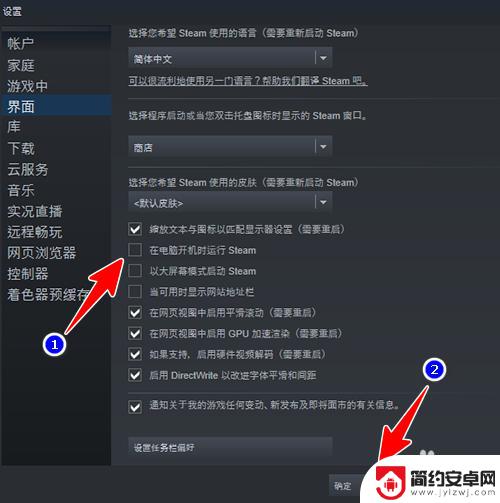
以上是关于 Steam 开机无法启动的解决方案,希望这篇攻略对各位玩家有所帮助!










